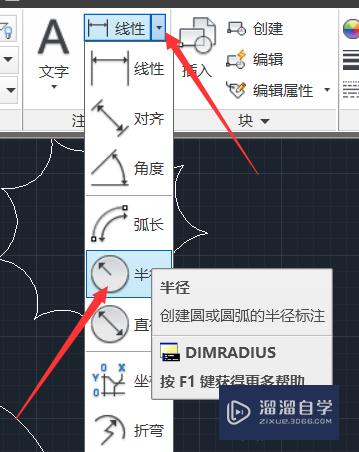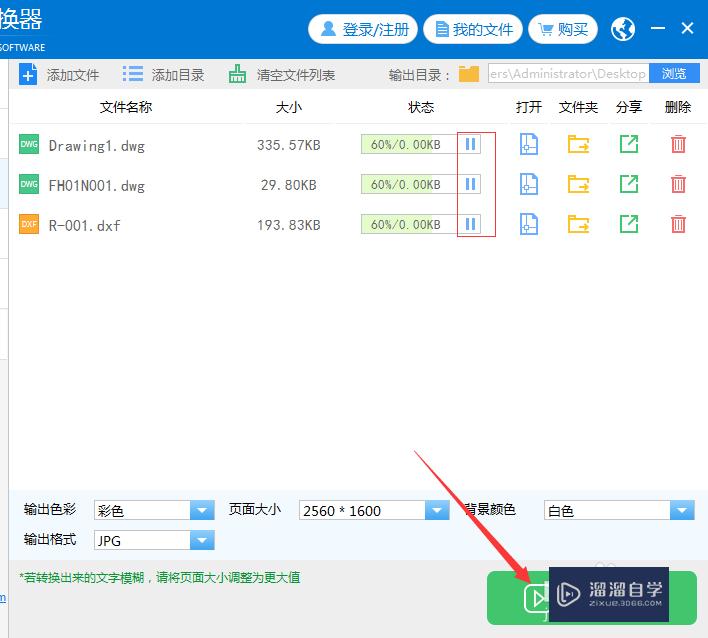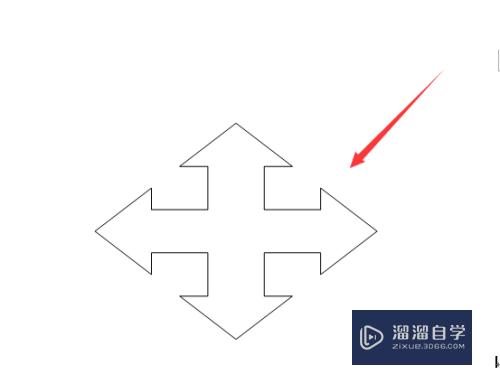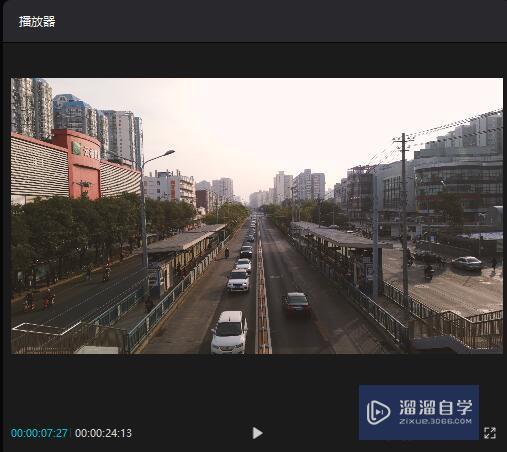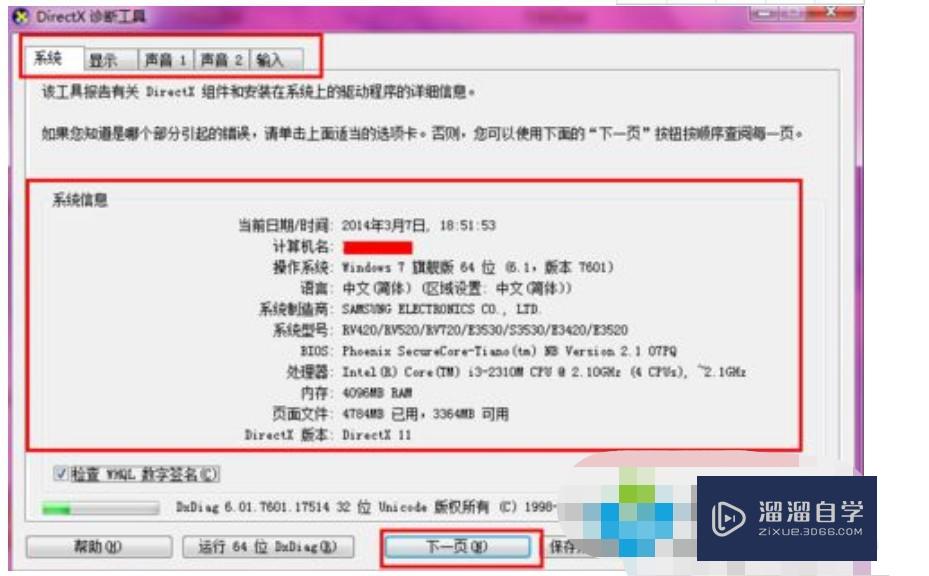CAD如何导出数据(cad如何导出数据到excel)优质
CAD可以更轻松地解决最严峻的设计挑战。借助其自由形状设计工具能创建所想像的形状。设计好的CAD图纸。肯定需要导出使用。但是CAD如何导出数据?小渲来分享一个快捷方法。适用于数据比较少的情况下。
工具/软件
硬件型号:微软Surface Laptop Go
系统版本:Windows7
所需软件:CAD 2011
方法/步骤
第1步
如下图所示简单六边形。尝试导出每条边的坐标。
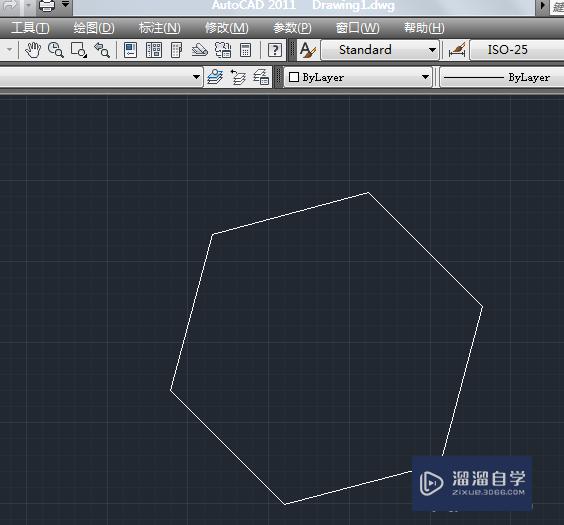
第2步
选中图形。后输入list命令。回车或空格。
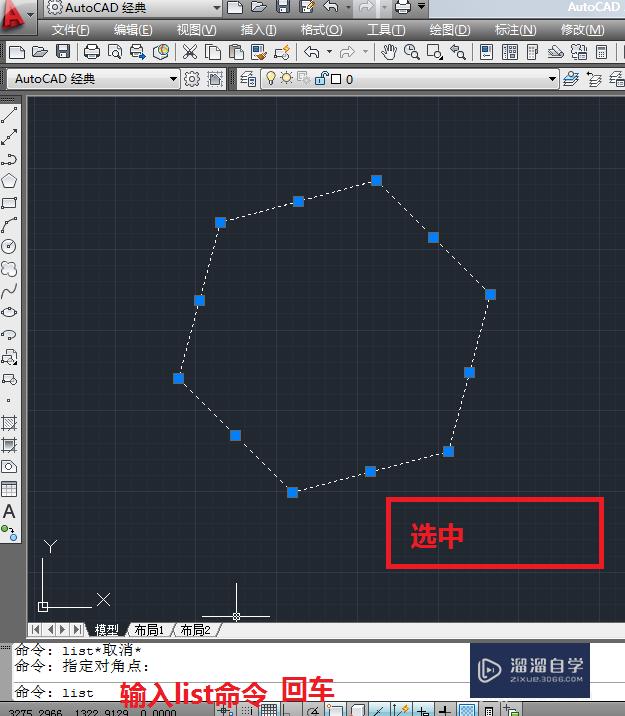
第3步
list窗口可以看到图形的相信信息。如起点和终点坐标等。
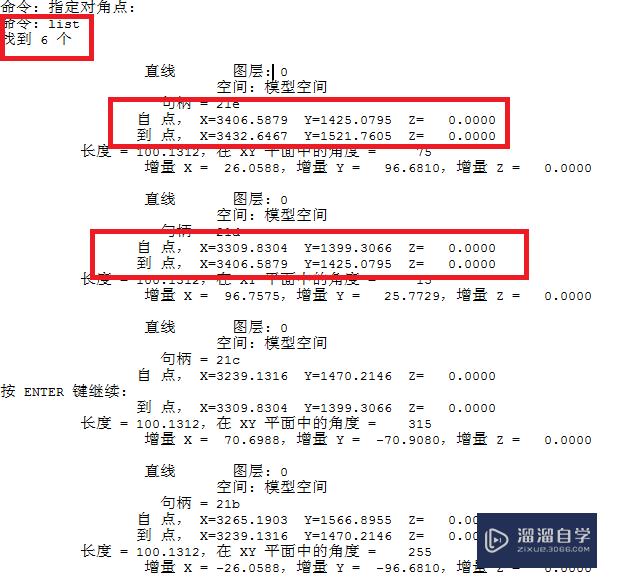
第4步
将所有list出来的信息选中复制。
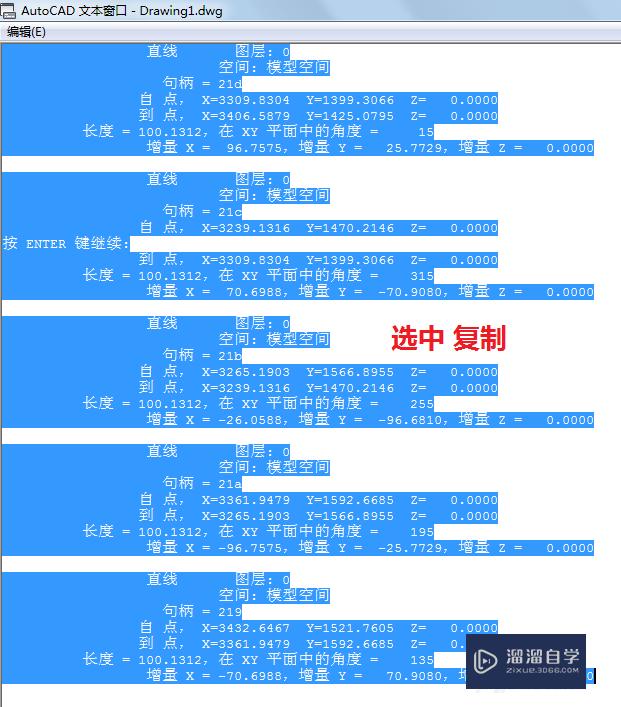
第5步
粘贴到记事本中。
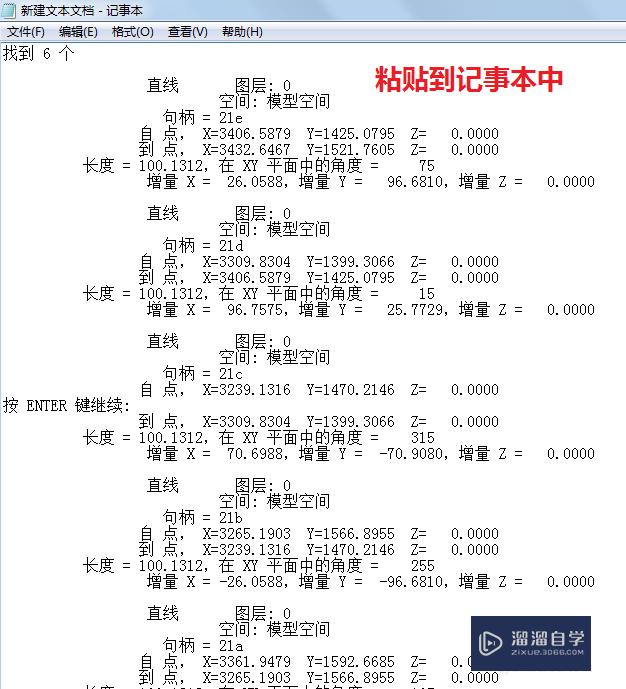
第6步
粗略删除一些不相干的内容。
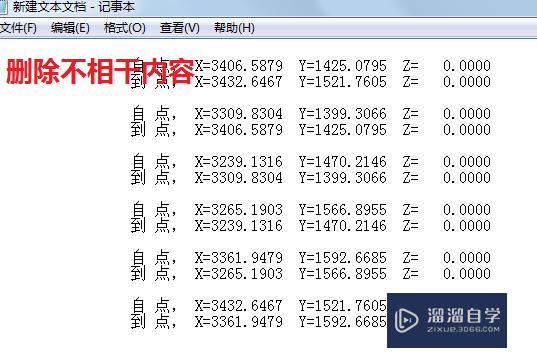
第7步
通过编辑--替换。将z= 0.0000全部删除。选凤如图。
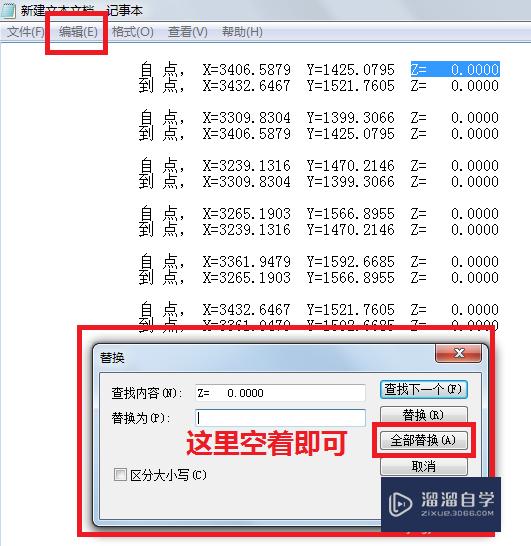
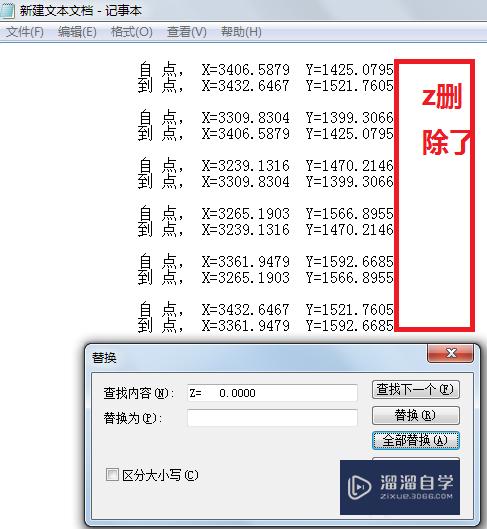
第8步
同样将“ 自 点番泥罩。 X=”删除。
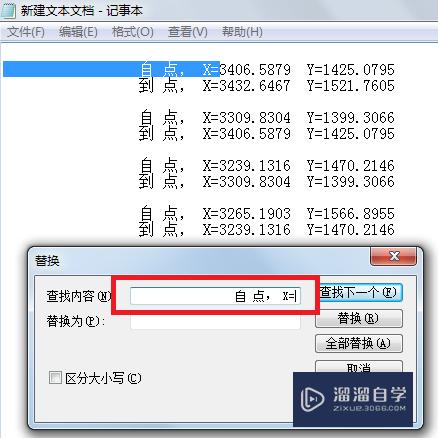
第9步
按照同样的方式。将其他无关字符串删除。删除后如下图。
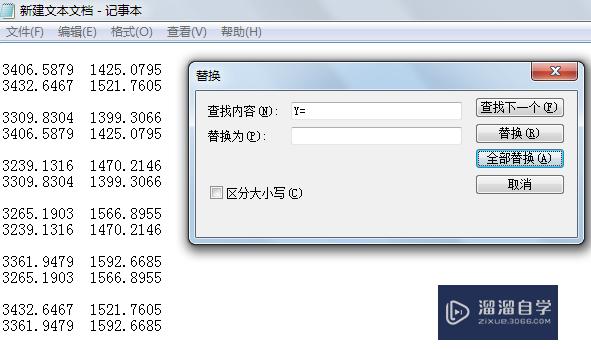
第10步
进行简单的处理。得到了所要线条的信息。粒场
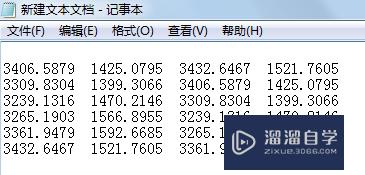
以上关于“CAD如何导出数据(cad如何导出数据到excel)”的内容小渲今天就介绍到这里。希望这篇文章能够帮助到小伙伴们解决问题。如果觉得教程不详细的话。可以在本站搜索相关的教程学习哦!
更多精选教程文章推荐
以上是由资深渲染大师 小渲 整理编辑的,如果觉得对你有帮助,可以收藏或分享给身边的人
本文标题:CAD如何导出数据(cad如何导出数据到excel)
本文地址:http://www.hszkedu.com/58557.html ,转载请注明来源:云渲染教程网
友情提示:本站内容均为网友发布,并不代表本站立场,如果本站的信息无意侵犯了您的版权,请联系我们及时处理,分享目的仅供大家学习与参考,不代表云渲染农场的立场!
本文地址:http://www.hszkedu.com/58557.html ,转载请注明来源:云渲染教程网
友情提示:本站内容均为网友发布,并不代表本站立场,如果本站的信息无意侵犯了您的版权,请联系我们及时处理,分享目的仅供大家学习与参考,不代表云渲染农场的立场!